창에서 투명도 효과 켜기 또는 끄기 10
윈도우 10 에서 투명 효과를 켜거나 끄는 방법
윈도우 10 은 사용자가 작업 표시 줄,시작 및 관리 센터에 대해 투명 효과를 활성화 또는 비활성화 할 수 있습니다. 비활성화하면 스토어 앱,설정 앱 및 시작 메뉴에 대한 아크릴 유창한 디자인 효과가 비활성화됩니다.
광고
투명도 효과는 윈도우 10 에서 기본적으로 사용할 수 있습니다. 시작 메뉴를 열면 흐림 효과와 함께 반투명하게 나타납니다.
투명도 효과 사용:
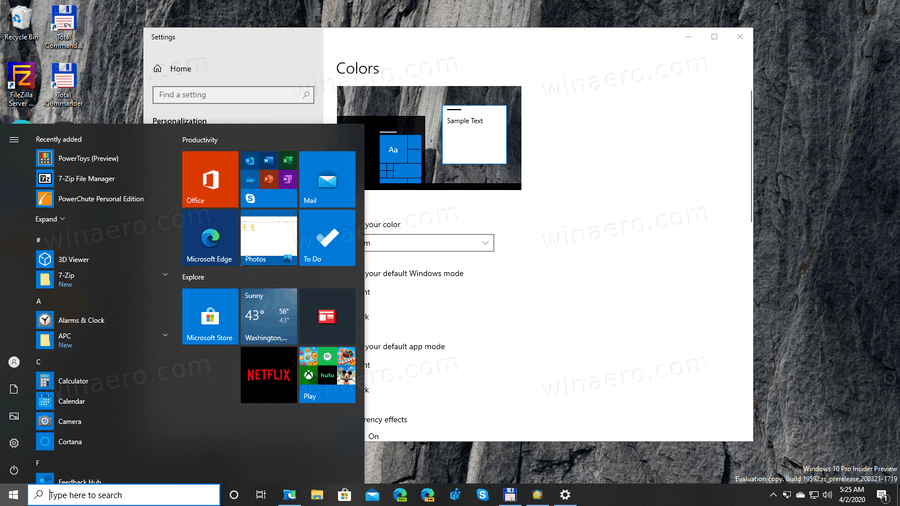
투명 효과 비활성화:
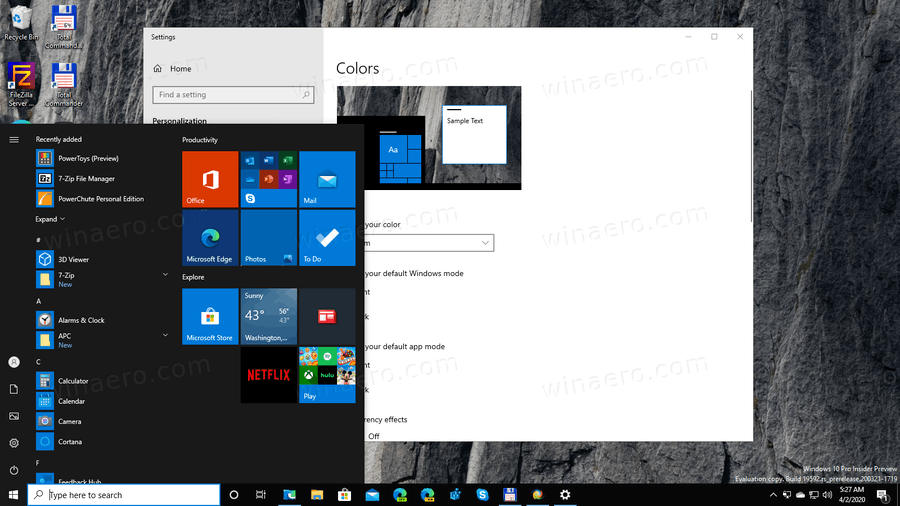
흐림 크게 뒤에 바탕 화면 배경 무늬를 볼 수 있도록,전체 화면 시작 메뉴에 대한 감소 될 것이다.
또한 윈도우 10 빌드 18298 에서 시작하여 투명도 효과를 끄면 로그인 화면 배경 그림에 대한 흐림 효과가 비활성화됩니다.
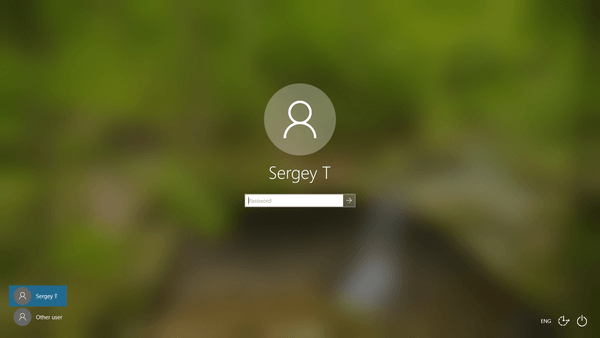
다음 세 가지 방법을 사용하여 윈도우 10 에서 투명도 효과를 비활성화하거나 활성화할 수 있습니다.
창에서 투명도 효과를 켜거나 끄려면 10,
- 설정 앱을 엽니다.
- 왼쪽의 개인화>색상으로 이동합니다.
- 오른쪽 페이지에서 토글 옵션 투명도 효과를 끄거나 켭니다.
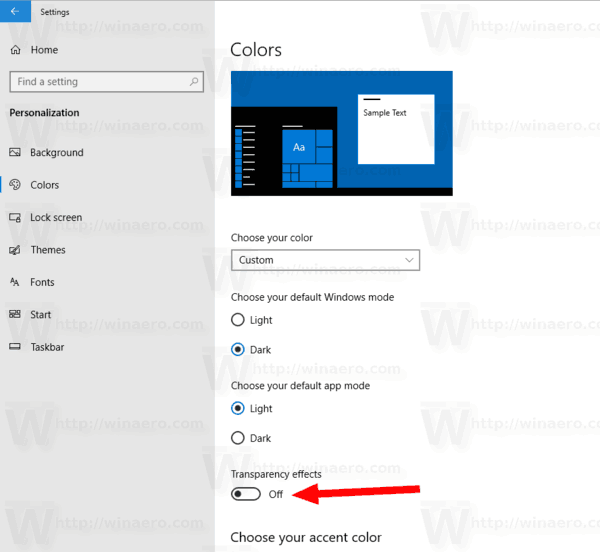
- 당신은 완료.
팁:설정의 색상 페이지를 직접 열 수 있습니다. 키보드에서 바로 가기 키를 함께 누르고 실행 상자에 다음을 입력하십시오.ms-settings:colors. 윈도우 10 에서 사용할 수 있는 밀리세컨드 설정 명령의 전체 목록을 보려면 다음 문서를 참조하십시오.
투명도 효과 옵션을 비활성화하면 작업 표시줄,시작 메뉴 및 관리 센터에 대한 투명도 효과가 비활성화되고 로그인 화면의 흐림 효과가 비활성화됩니다.
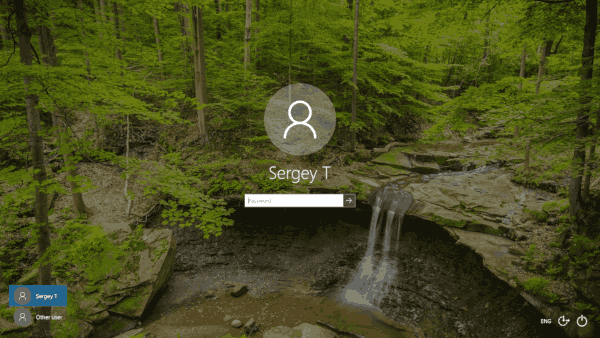
참고: 윈도우 10 빌드 18312 에서 시작,당신은 당신의 사용자 계정에 대한 투명 효과를 사용하지 않고 로그인 화면에 대한 아크릴 흐림 효과를 해제하는 데 사용할 수있는 새로운 그룹 정책이있다. 다음 문서를 참조하십시오:그룹 정책과 윈도우 10 에서 로그인 화면에 흐림 사용 안 함. 또한,위나에로 트위 커는 그것을 비활성화 할 수 있습니다: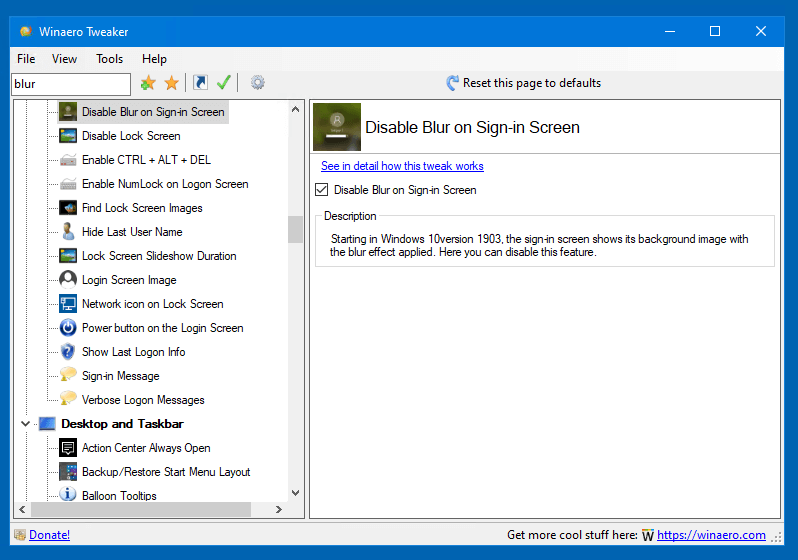
또는,투명 효과는 액세스 설정의 용이성에 비활성화 할 수 있습니다.
액세스 설정의 용이성에 투명 효과를 켜거나 끄기
- 설정 응용 프로그램을 엽니 다.
- 액세스 용이성>왼쪽 디스플레이로 이동합니다.
- 윈도우 단순화 및 개인 설정 아래의 오른쪽 창에 투명도 표시 토글 옵션을 끄거나 켭니다.
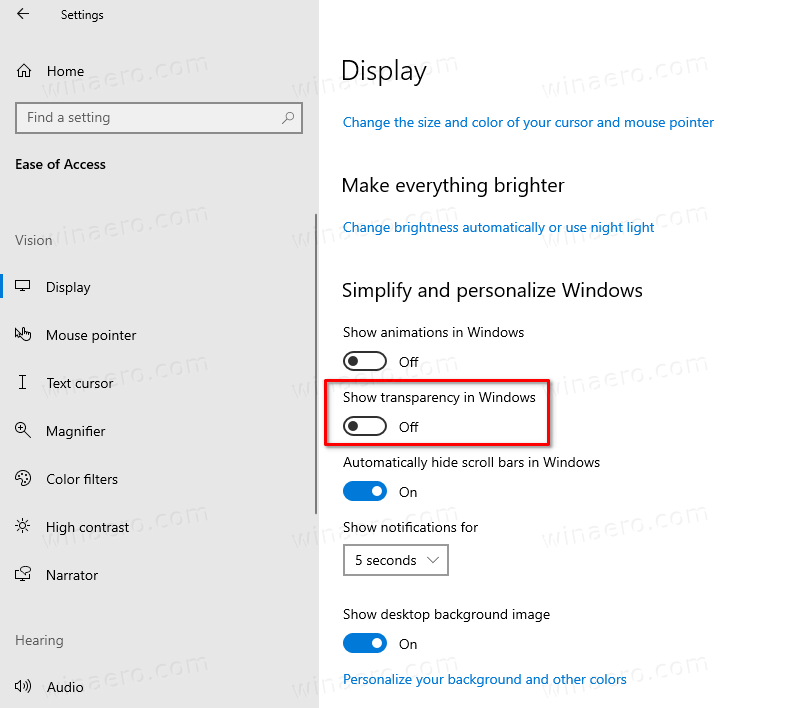
- 당신은 완료.
마지막으로. 당신은 비활성화하거나 레지스트리 비틀기와 투명도 효과를 활성화 할 수 있습니다.
레지스트리에서 투명 효과 켜기 또는 끄기
- 레지스트리 편집기 앱을 엽니다.
- 다음 레지스트리 키로 이동합니다.
HKEY_CURRENT_USER\SOFTWARE\Microsoft\Windows\CurrentVersion\Themes\Personalize. 클릭 한 번으로 레지스트리 키를 여는 방법을 참조하십시오. - 오른쪽에서 새 32 비트 값
EnableTransparency을 수정하거나 만듭니다. 참고:64 비트 윈도우를 실행하는 경우에도 32 비트 워드 값을 만들어야 합니다. - 해당 값을 1 에서
enable투명도 효과로 설정합니다. - 값 데이터를 0 에서
disable투명도 효과로 설정합니다. - 레지스트리 조정에 의해 수행 된 변경 사항을 적용하려면 로그 아웃하고 사용자 계정에 로그인해야합니다. 또는 탐색기 셸을 다시 시작할 수 있습니다.
그게 다야!
우리를 지원
위나에로는 크게 지원에 의존. 이 옵션을 사용하여 사이트가 흥미롭고 유용한 콘텐츠 및 소프트웨어를 계속 가져 오는 데 도움이 될 수 있습니다:
이 문서를 좋아하는 경우에,아래의 버튼을 사용하여 공유하시기 바랍니다. 그것은 당신에게서 많게 가지고 가지 않을 것이다,그러나 저희가 성장할 것을 도울 것이다. 당신의 지원을 위한 감사합니다!
광고
저자: 세르게이 트카첸코
세르게이 트카첸코는 2011 년에 위나에로를 시작한 러시아 출신의 소프트웨어 개발자입니다. 이 블로그에서 세르게이는 마이크로 소프트,윈도우 및 인기있는 소프트웨어에 연결된 모든 것에 대해 쓰고 있습니다. 전보,트위터,유튜브에 그를 따르십시오. 모든 게시물 보기 세르게이 트카첸코
Leave a Reply